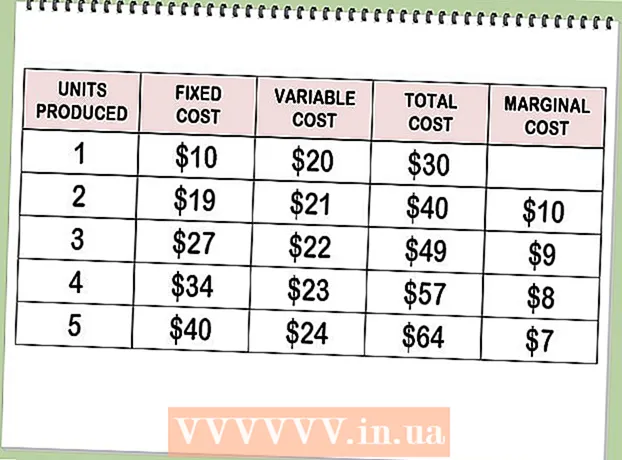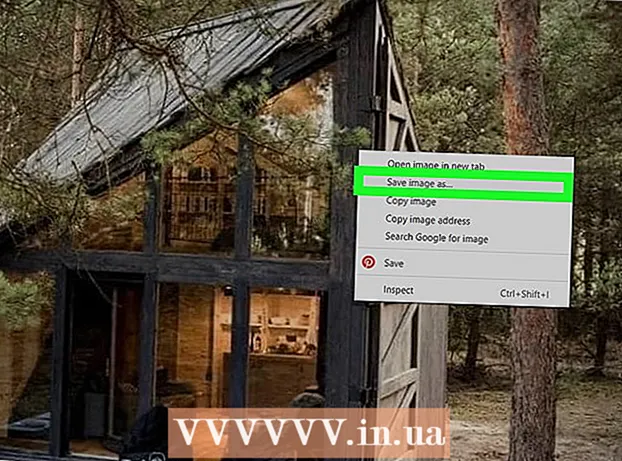लेखक:
Alice Brown
निर्माण की तारीख:
23 मई 2021
डेट अपडेट करें:
1 जुलाई 2024

विषय
रूफस एक प्रोग्राम है जो आपको .iso फ़ाइल से बूट करने योग्य यूएसबी ड्राइव (फ्लैश ड्राइव) बनाने की अनुमति देता है, जो बहुत उपयोगी होता है जब आपको विंडोज कंप्यूटर पर प्रोग्राम और ऑपरेटिंग सिस्टम को स्थापित करने की आवश्यकता होती है जिसमें ऑप्टिकल डिस्क ड्राइव नहीं होता है। रूफस के साथ काम करने के सभी विवरण जानने के लिए हमारा लेख पढ़ें।
कदम
भाग 1 का 2: रूफुस के साथ कार्य करना
 1 आधिकारिक रूफस वेबसाइट पर जाएं https://rufus.akeo.ie/.
1 आधिकारिक रूफस वेबसाइट पर जाएं https://rufus.akeo.ie/. 2 "डाउनलोड" अनुभाग तक नीचे स्क्रॉल करें और अपने विंडोज कंप्यूटर पर प्रोग्राम का नवीनतम संस्करण डाउनलोड करें।
2 "डाउनलोड" अनुभाग तक नीचे स्क्रॉल करें और अपने विंडोज कंप्यूटर पर प्रोग्राम का नवीनतम संस्करण डाउनलोड करें। 3 जब फ़ाइल डाउनलोड हो जाती है, तो इंस्टॉलेशन शुरू करने के लिए बाईं माउस बटन से उस पर डबल-क्लिक करें। अब किसी कार्रवाई की आवश्यकता नहीं।
3 जब फ़ाइल डाउनलोड हो जाती है, तो इंस्टॉलेशन शुरू करने के लिए बाईं माउस बटन से उस पर डबल-क्लिक करें। अब किसी कार्रवाई की आवश्यकता नहीं।  4 रूफस के साथ काम करने के लिए आवश्यक फ्लैश ड्राइव को अपने कंप्यूटर पर उपलब्ध यूएसबी पोर्ट में डालें।
4 रूफस के साथ काम करने के लिए आवश्यक फ्लैश ड्राइव को अपने कंप्यूटर पर उपलब्ध यूएसबी पोर्ट में डालें। 5 कार्यक्रम शुरू करने से पहले, फ्लैश ड्राइव से सभी व्यक्तिगत डेटा स्थानांतरित करें आपके कंप्यूटर की हार्ड ड्राइव पर। रूफस फ्लैश ड्राइव से सभी डेटा को प्रारूपित और मिटा देगा।
5 कार्यक्रम शुरू करने से पहले, फ्लैश ड्राइव से सभी व्यक्तिगत डेटा स्थानांतरित करें आपके कंप्यूटर की हार्ड ड्राइव पर। रूफस फ्लैश ड्राइव से सभी डेटा को प्रारूपित और मिटा देगा।  6 ड्रॉप-डाउन मेनू "डिवाइस" में यूएसबी फ्लैश ड्राइव का चयन करें। आमतौर पर, फ्लैश ड्राइव का कोई नाम नहीं होता ("No_title")।
6 ड्रॉप-डाउन मेनू "डिवाइस" में यूएसबी फ्लैश ड्राइव का चयन करें। आमतौर पर, फ्लैश ड्राइव का कोई नाम नहीं होता ("No_title")।  7 "बूट करने योग्य डिस्क बनाएं" के बगल में स्थित बॉक्स को चेक करें और ड्रॉप-डाउन मेनू से "आईएसओ इमेज" चुनें। एक .iso फ़ाइल एक फ़ाइल की एक छवि है जिसमें एक विशिष्ट फ़ाइल सिस्टम की सभी सामग्री होती है, जैसे कि एक ऑपरेटिंग सिस्टम।
7 "बूट करने योग्य डिस्क बनाएं" के बगल में स्थित बॉक्स को चेक करें और ड्रॉप-डाउन मेनू से "आईएसओ इमेज" चुनें। एक .iso फ़ाइल एक फ़ाइल की एक छवि है जिसमें एक विशिष्ट फ़ाइल सिस्टम की सभी सामग्री होती है, जैसे कि एक ऑपरेटिंग सिस्टम।  8 "ISO छवि" विकल्प के आगे डिस्क आइकन पर क्लिक करें और उस .iso फ़ाइल का चयन करें जिसे आप USB फ्लैश ड्राइव पर जलाना चाहते हैं।
8 "ISO छवि" विकल्प के आगे डिस्क आइकन पर क्लिक करें और उस .iso फ़ाइल का चयन करें जिसे आप USB फ्लैश ड्राइव पर जलाना चाहते हैं। 9 रूफस के साथ काम करने के लिए यूएसबी स्टिक को मिटाने और प्रारूपित करने के लिए "स्टार्ट" बटन पर क्लिक करें और फिर "ओके" पर क्लिक करें। प्रोग्राम .iso फ़ाइल की सामग्री को USB फ्लैश ड्राइव पर कॉपी करना शुरू कर देगा। पूरी प्रक्रिया में 5 मिनट तक का समय लग सकता है।
9 रूफस के साथ काम करने के लिए यूएसबी स्टिक को मिटाने और प्रारूपित करने के लिए "स्टार्ट" बटन पर क्लिक करें और फिर "ओके" पर क्लिक करें। प्रोग्राम .iso फ़ाइल की सामग्री को USB फ्लैश ड्राइव पर कॉपी करना शुरू कर देगा। पूरी प्रक्रिया में 5 मिनट तक का समय लग सकता है।  10 जब प्रोग्राम USB ड्राइव तैयार करना समाप्त कर ले, तो बंद करें पर क्लिक करें।
10 जब प्रोग्राम USB ड्राइव तैयार करना समाप्त कर ले, तो बंद करें पर क्लिक करें। 11 अपने कंप्यूटर से USB फ्लैश ड्राइव निकालें।
11 अपने कंप्यूटर से USB फ्लैश ड्राइव निकालें। 12 सुनिश्चित करें कि जिस कंप्यूटर पर आप .iso फ़ाइल स्थापित करना चाहते हैं वह बंद है और USB फ्लैश ड्राइव को उपलब्ध USB पोर्ट में डालें।
12 सुनिश्चित करें कि जिस कंप्यूटर पर आप .iso फ़ाइल स्थापित करना चाहते हैं वह बंद है और USB फ्लैश ड्राइव को उपलब्ध USB पोर्ट में डालें। 13 अपने कंप्यूटर को चालू करें। कंप्यूटर स्वचालित रूप से यूएसबी फ्लैश ड्राइव से बूट हो जाएगा और आपके पास वांछित प्रोग्राम या ऑपरेटिंग सिस्टम स्थापित करने का अवसर होगा।
13 अपने कंप्यूटर को चालू करें। कंप्यूटर स्वचालित रूप से यूएसबी फ्लैश ड्राइव से बूट हो जाएगा और आपके पास वांछित प्रोग्राम या ऑपरेटिंग सिस्टम स्थापित करने का अवसर होगा। - यदि आपका कंप्यूटर USB स्टिक से बूट नहीं होगा, तो BIOS सेटिंग्स बदलने और USB स्टिक से बूट करने के लिए इन चरणों का पालन करें।
भाग 2 का 2: रूफुस का समस्या निवारण
 1 यदि प्रोग्राम आपके फ्लैश ड्राइव को नहीं पहचानता है, तो "बाहरी यूएसबी ड्राइव दिखाएं" विकल्प के बगल में स्थित बॉक्स को चेक करें। कुछ यूएसबी ड्राइवर रूफस के साथ संगत नहीं हो सकते हैं।
1 यदि प्रोग्राम आपके फ्लैश ड्राइव को नहीं पहचानता है, तो "बाहरी यूएसबी ड्राइव दिखाएं" विकल्प के बगल में स्थित बॉक्स को चेक करें। कुछ यूएसबी ड्राइवर रूफस के साथ संगत नहीं हो सकते हैं। - अतिरिक्त प्रोग्राम विकल्पों के साथ एक पैनल प्रदर्शित करने के लिए फ़ॉर्मेटिंग विकल्प विकल्प के आगे तीर पर क्लिक करें।
 2 रूफस का उपयोग करते समय यदि आपको "डिवाइस हटा दिया गया क्योंकि इसमें कोई मीडिया नहीं है" संदेश दिखाई देता है, तो एक अलग फ्लैश ड्राइव का उपयोग करने का प्रयास करें। इस त्रुटि का आमतौर पर मतलब है कि USB स्टिक अब डिवाइस मेमोरी को नहीं पहचानता है या इसे अब ओवरराइट नहीं किया जा सकता है।
2 रूफस का उपयोग करते समय यदि आपको "डिवाइस हटा दिया गया क्योंकि इसमें कोई मीडिया नहीं है" संदेश दिखाई देता है, तो एक अलग फ्लैश ड्राइव का उपयोग करने का प्रयास करें। इस त्रुटि का आमतौर पर मतलब है कि USB स्टिक अब डिवाइस मेमोरी को नहीं पहचानता है या इसे अब ओवरराइट नहीं किया जा सकता है।  3 यदि संदेश "त्रुटि:[०x०००००१५] डिवाइस तैयार नहीं है ”, अक्षम करने का प्रयास करें और फिर अपने कंप्यूटर पर स्वचालित डिवाइस माउंटिंग को फिर से सक्षम करें। यह त्रुटि तब हो सकती है जब आपने ऑटो-माउंट को अक्षम कर दिया हो।
3 यदि संदेश "त्रुटि:[०x०००००१५] डिवाइस तैयार नहीं है ”, अक्षम करने का प्रयास करें और फिर अपने कंप्यूटर पर स्वचालित डिवाइस माउंटिंग को फिर से सक्षम करें। यह त्रुटि तब हो सकती है जब आपने ऑटो-माउंट को अक्षम कर दिया हो। - "प्रारंभ" या "एक्सप्लोरर" मेनू पर जाएं और खोज बॉक्स में "cmd" दर्ज करें।
- "cmd.exe" फ़ाइल पर राइट-क्लिक करें और "व्यवस्थापक के रूप में चलाएँ" चुनें।
- डायलॉग बॉक्स में माउंटवोल / ई टाइप करें और एंटर दबाएं।
- कमांड प्रॉम्प्ट विंडो बंद करें और रूफस को फिर से शुरू करने का प्रयास करें।
चेतावनी
- रूफस एक तृतीय-पक्ष प्रोग्राम है जो माइक्रोसॉफ्ट विंडोज सूट का हिस्सा नहीं है, और इसलिए सभी .iso फाइलों और यूएसबी ड्राइव के साथ संगत नहीं हो सकता है। रूफस प्रोग्राम का उपयोग करके बूट करने योग्य यूएसबी फ्लैश ड्राइव बनाने का प्रयास करते समय इसे ध्यान में रखें।